クレジットカードで、Amazonギフトカード(ギフト券)をチャージすると、カードの利用ポイントがつきますが、ANA PayとTOYOTAウォレットを経由すると、還元率を1.5%上乗せすることができます。
そのため、ANA PayとTOYOTAウォレット経由で、Amazonギフトカードをチャージすると、カードポイントに1.5%還元上乗せでチャージすることができます。
この記事では、ANAPayとTOYOTAウォレットでAmazonギフトカードを1.5%還元上乗せチャージする方法を、はじめての方でも分かりやすいように、ステップ形式で紹介します。
目次
- Amazonギフトカードを1.5%還元上乗せの概要
- ステップ1:ANA Payのインストール
- ステップ2:ANA Payキャッシュ残高をチャージ
- ステップ3:ANA PayバーチャルでTOYOTAウォレットをチャージ
- ステップ4:TOYOTAウォレットをAmazonに登録
- ステップ5:Amazonギフトカードをチャージ
- Amazonギフトカード キャンペーンまとめ
- お得キャンペーン情報
Amazonギフトカードを1.5%還元上乗せの概要
ANA PayとトヨタウォレットでAmazonギフトカードを1.5%上乗せチャージの概要です。
概要
- クレジットカードでANA Payをチャージ(+カードポイント)
- ANA PayでTOYOTAウォレットをチャージ(+0.5%)
- TOYOTAウォレットでAmazonギフトカードをチャージ(+1%)
- 還元率:カードポイント+1.5%還元上乗せ
まず、お使いのクレジットカードでANA Pay残高をチャージします。この時、お使いのカードのカードポイントがつきます。
次に、ANA PayでTOYOTAウォレットをチャージします。この時、ANA Payの利用ポイントとして0.5%還元があります。
最後に、TOYOTAウォレットでAmazonギフトカードをチャージします。この時、TOYOTAウォレットの利用ポイントとして1%還元(キャッシュバック)があります。
還元率としては、お使いのカードポイントに1.5%還元が上乗せされるかたちとなり、計2~2.5%程度の還元率でAmazonギフトカードをチャージできます。
また、各キャッシュレスにチャージする時の 上限金額が決まっています。
チャージ上限
| 1回 | 1日 | 1ヶ月 | 備考 | |
|---|---|---|---|---|
| ANA Pay(本人確認済) | 10万円 | 10万円 | 30万円 | |
| ANA Pay(未本人確認) | 2万円 | 2万円 | 10万円 | |
| TOYOTAウォレット | 5万円 | 30万円 | 30万円 | 初回5万円 |
ANA Payの本人確認が未済の場合、1回・1日が2万円、1ヶ月が10万円が最小になるため、10万円以上利用する場合は、月をまたぐか本人確認を行う必要があります。
この方法の留意点として、利用状況に応じて、ANA PayでTOYOTAウォレットをチャージできない場合があります。(7月25日時点でチャージ可能)
8月31日までは、次のキャンペーンが開催中なため還元率がアップします。
ANA Pay利用で最大10000マイル還元キャンペーン

ANAカードをお持ちの場合は、最大10000マイルがもらえます。
ANAカードをお持ちでない場合は最大800マイルが還元されます。
概要
- 期間:5/23~8/31
- ANAマイレージクラブ入会
- アプリから会員登録
- ①ANA Payタッチ1万円以上で800M
- ②ANAカードで3千円チャージで300M
- ③ANAカードで6万チャージ3千円以上利用で8900M
- ③は登録制(Visa/Mastercardが対象)
- バーチャルプリペイドカード利用も対象
↓詳細
ANAカードをお持ちでない場合は、①のANA Payタッチ1万円以上で800Mを狙うことになります。
キャンペーンページに、「バーチャルプリペイドカードでの決済分もキャンペーンの対象です」と記述されているため、トヨタウォレットへのチャージも対象と理解できます。
ANA Payの補足です。
- ANA Pay(キャッシュ)利用ポイント:200円で1マイル(0.5%還元)
- (1マイルはANA Payタッチで1円/航空券交換で2円以上の価値)
- ANAカード以外でもチャージ可能(①は利用可能)
- 5/23からANA Payタッチが主力となり、ANA Payコードは11月で終了
キャンペーン終了後は、ANA Pay利用ポイントの0.5%還元(200円で1マイル)がターゲットとなります。
ステップ1:ANA Payのインストール
ANA Payのインストールは、いくつかの手順が必要となります。
①ANAマイレージクラブへ入会
ANAマイレージクラブへ入会されていない方は、まず、入会します。
こちらのページから、新規入会できます。
アクセス後の画面です。

新規入会はこちらボタンをタップ後の画面で、必要な情報を入力して登録します。
留意点です。
- 必須と表示された項目だけを入力することでも登録できます。
- パスワードの設定は、WebパスワードとAMCパスワード(半角数字4桁)の2つを登録します。
- 電話に携帯番号を登録する場合はハイフン付きで記入
- ANAマイレージクラブカードは、デジタルか送付される物理カードが選べます。(個人的には、物理カードを選択)
- 登録ボタンをタップ後、ワンタイムパスワードが登録メールに届き、送られた画像や数字を選んで完了
- 完了後、お客様番号が表示されるので、スクショなどで記録
ANAマイレージカードでデジタルを選んだ場合は、ANAマイレージクラブアプリのダウンロードが必要となりますが、どちらにしても、ANA Payの利用で、ANAマイレージクラブアプリのダウンロードは必要となります。
②ANAマイレージクラブアプリをDL
次に、ANAマイレージクラブアプリをダウンロードします。
こちらからダウンロードできます。
ANA MILEAGE CLUB - Apps on Google Play
ダウンロード後、最初に使う言語の選択(日本語)やアプリの案内が出て、ログイン画面が出ます。

ANAマイレージクラブのお客様番号とWebパスワードでログインします。
ログイン後の画面です。

画面上部に、登録者名やお客様番号が表示され、画面下部に、メニューが並びます。
画面左上のアイコンをタップすると、マイレージクラブのデジタル会員証が出ます。
③アプリからANA Payの会員登録を完了
最後に、ANA Payの設定を行います。
ANAマイレージクラブアプリのホーム画面です。

画面下部のANA Payボタンをタップして、案内手続きに従って登録します。
登録後、画面下部のANA Payボタンをタップした画面です。

支払い方法として、キャッシュとマイルがありますが、クレジットカード等でチャージする場合は、キャッシュにチャージします。
画面上部のタブで切替えて使います。ポイント還元などでのマイルがある場合は、マイルで支払えます。
また、iPhoneの場合は、ウォレットにANA Payが登録されています。

電子マネーではiD、クレジットではVisaのタッチが使えます。(10000円分をiDやVisaのタッチで利用しても800マイルもらえます。)
通常のApple Pay、Google Payの設定と同じですが、登録方法の詳細の案内ページがあります。
ANA Payの使い方(登録方法)| ANAマイレージクラブ
留意点として、SNS認証の送信ボタンが出ない場合があります。

携帯番号を入力しても、送信ボタンが出ないケースです。
その場合は、キーボード以外の部分(入力欄を除く)をタップします。
タップ後の画面です。

キーボードが隠れ、送信ボタンが出ます。
SNS認証の画面でも同じです。

認証コードを入力しても、ボタンが出ない場合は、キーボード以外の部分(入力欄を除く)をタップすると、キーボードが隠れ、ボタンが出ます。
認証後、メールアドレスの登録が求められる場合がありますが、その場合も、同じ要領で、キーボード以外の部分(入力欄を除く)をタップすると、ボタンが出ます。
④キャンペーンに参加
キャンペーンに参加する場合は、①~③完了後にキャンペーンページからエントリーします。
こちらのページから、お客様番号とWebパスワードでログインします。
新しいANA Payを使ってみよう!マイルプレゼントキャンペーン!|ANA
ログイン後の画面です。
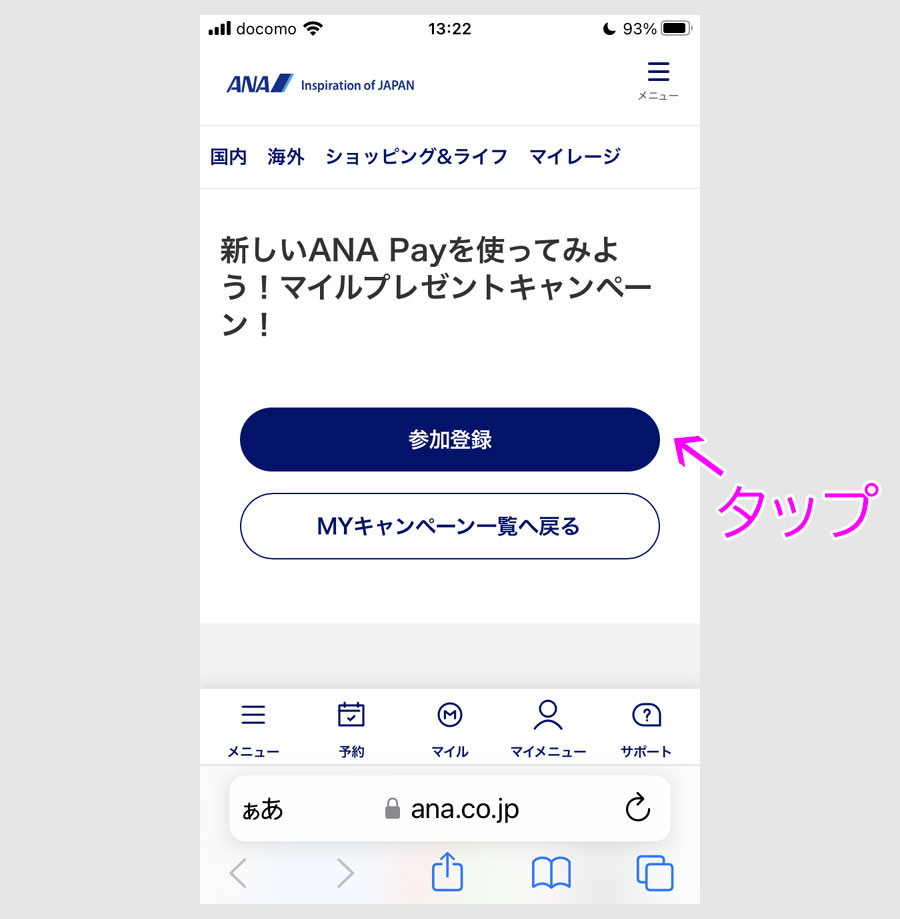
参加登録ボタンをタップすると、登録完了の画面が出て、登録完了です。
ステップ2:ANA Payキャッシュ残高をチャージ
次に、ANA Payキャッシュ残高をチャージします。
画面下部のANA Payボタンをタップして、ANA Payのキャッシュ画面を出します。

チャージボタンをタップします。
タップ後の画面です。

キャッシュ残高には複数のチャージ方法が用意されています。
還元ポイントがつくチャージ方法として、Apple Pay(Google pay)もありますが、本人確認を済ませる必要があるため、この事例では、クレジットカードでチャージします。
ANA Payにチャージできるカードとしては、3Dセキュア(本人認証サービス)設定のVisa、JCB、MasterCard、ダイナースが利用できます。
クレジットカードのボタンをタップします。
タップ後の画面です。

まだ、クレジットカードを登録していないため、クレジットカード登録の画面が出ます。
クレジットカードを登録するボタンをタップします。
タップ後の画面です。

その他のカードで登録するボタンをタップします。(ANAカードの新期申込もできます。)
タップ後の画面です。

登録するカード情報を入力して、カードを登録するボタンをタップします。
この事例では、三井住友カードゴールドNLを登録しています。
還元率は0.5%ですが、1年に100万円以上使うと実質1.5%還元カードになります。(詳しい内容は こちら )
タップ後の画面です。

3Dセキュア(本人認証サービス)のパスワード入力画面等が出ます。(三井住友系カードの場合は、Vpassのパスワードを入力します。)
パスワード等を入力後の画面です。

登録依頼完了ボタンが出ます。(ANAカードは三井住友系のため、三井住友系のカードはすぐ登録されます。)
再度、ANA Payのキャッシュ画面のチャージボタンをタップして、チャージ画面を出します。

クレジットカードボタンをタップします。
タップ後の画面です。

チャージ金額を入力して、チャージするボタンをタップします。
この事例では、20000円をチャージしています。(通常カードは10000円チャージ、ANAカードは60000円チャージで還元率は最大)
ただ、ANA Payのチャージ上限は、本人確認をしてない場合は、1回2万円、1日2万円、1カ月10万円が上限で、本人確認をした場合は、1回10万円、1日10万円、1カ月30万円になります。
タップ後の画面です。

確認画面が出ます。チャージボタンをタップします。
タップ後の画面です。

3Dセキュア(本人認証サービス)のパスワード入力画面が出ますので、パスワードの入力等をします。
入力後の画面です。

チャージ完了画面が出ます。
ANA Payキャッシュ画面を確認します。

チャージした金額の残高になっています。
ステップ3:ANA PayバーチャルでTOYOTAウォレットをチャージ
ANA PayバーチャルカードでTOYOTAウォレットをチャージする前に、ANA Payバーチャルカードのカード番号を確認しておきます。
ANA Payバーチャルカードのカード番号を確認
ANA Payキャッシュ画面を出します。

画面上部のカード型アイコンをタップします。
タップ後の画面です。
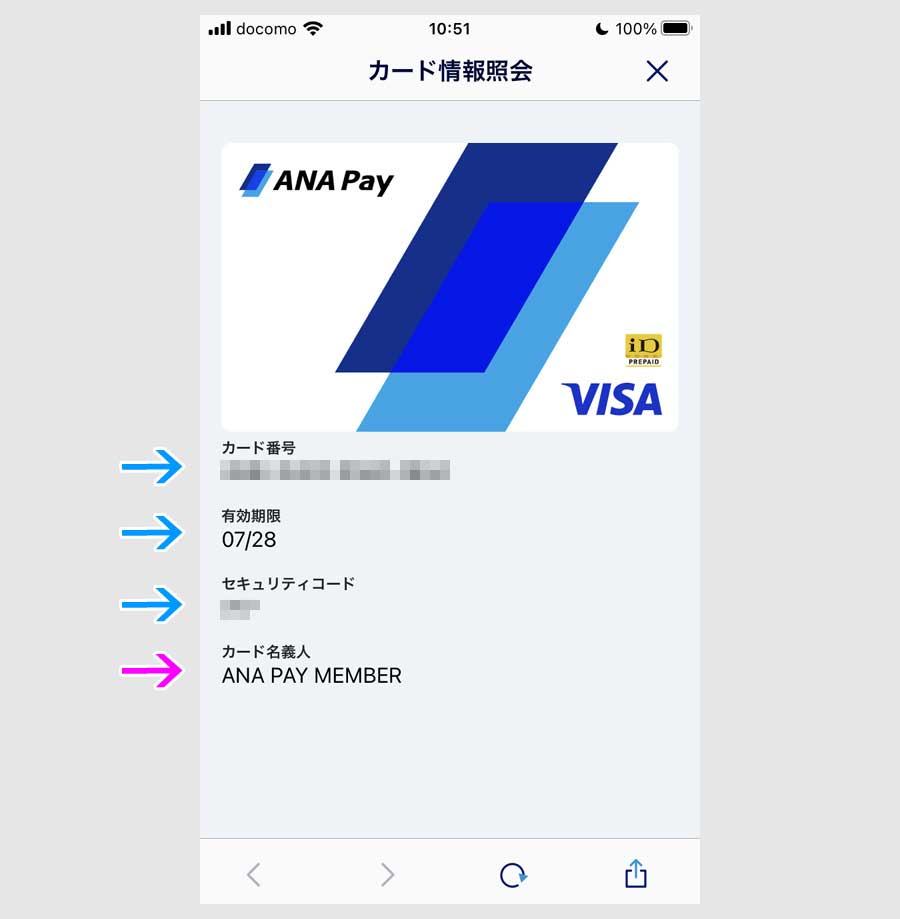
ANA Payバーチャルカードのカード番号、有効期限、セキュリティコード、カード名義人が確認できます。特に、カード名義人は「ANA PAY MEMBER」になっていることが留意点です。
このカード情報を使って、TOYOTAウォレット残高をチャージします。
TOYOTAウォレットの詳しい内容は、こちらの記事で紹介しています。
TOYOTAウォレットをチャージ
ANA PayバーチャルカードでTOYOTAウォレット残高をチャージします。
チャージする前に、Wi-Fiを利用している場合は、Wi-Fiを切ってキャリア回線にした方がチャージしやすいです。
TOYOTA WalletのiD / Mastercard画面です。

チャージの+ボタンをタップします。
タップ後の画面です。
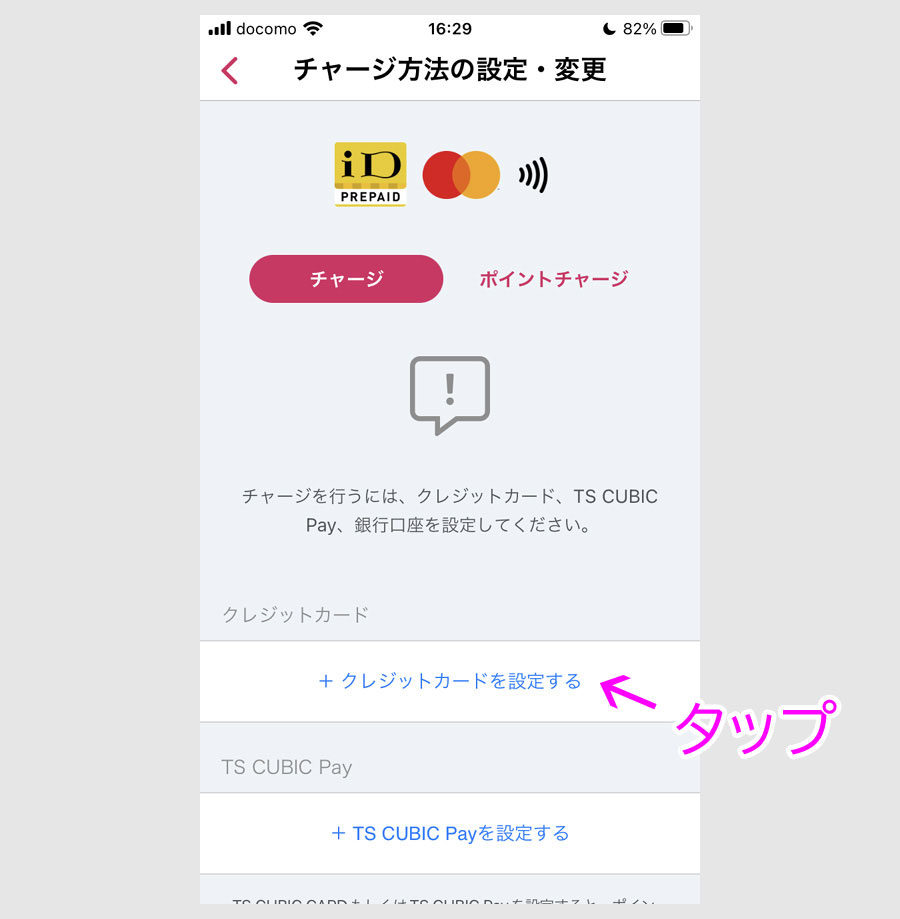
クレジットカードを設定するの文字リンクをタップします。
(すでに違うクレジットカードを登録している場合は、ポップアップメニューの「他のチャージ方法を選択する」をタップして、次の画面で「クレジットカードを変更する」をタップ)
タップ後の画面です。
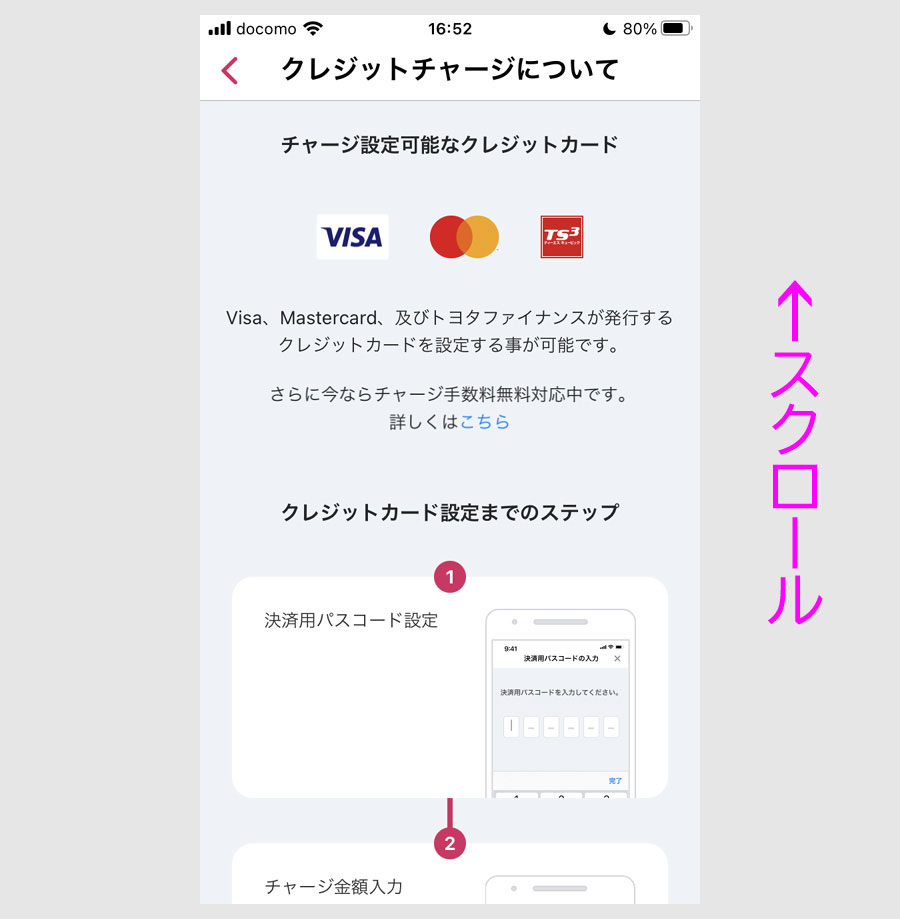
チャージ設定可能なクレジットカードについての説明画面が出ます。
画面を上方向にスクロールします。
画面の下の方です。
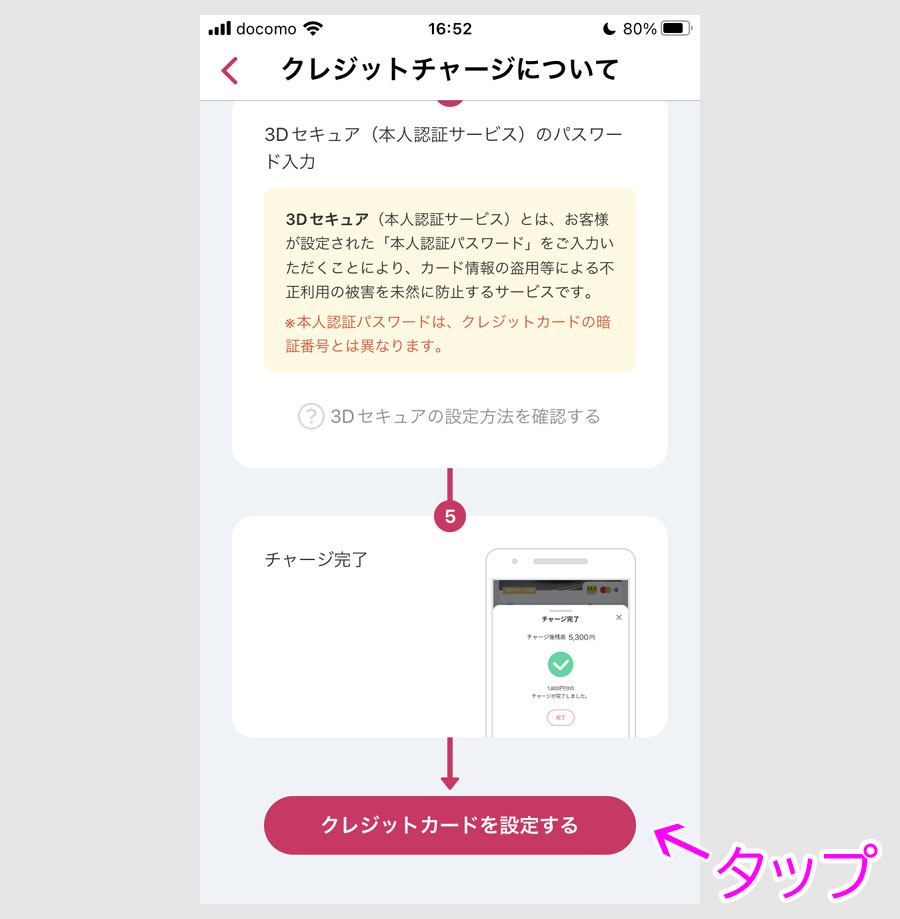
クレジットカードを設定するボタンをタップします。
決済用パスコードの入力画面が出ますので、入力します。
タップ後にチャージ画面が出ます。

チャージ金額を入力し、新しいクレジットカードを登録するにチェックを入れ、ANAヴァーチャルカード番号を入力します。
画面を上方向にスクロールします。
画面の下の方です。

有効期限、カード名義「ANA PAY MEMBER」、セキュリティコードを入力し、確認ボタンをタップします。
タップ後に、確認画面となり、画面を上方向にスクロールした画面です。

同意して確定ボタンをタップします。
タップ後にANA Payの本人認証がでます。

ワンタイムパスワードの送り先を、登録Eメールか携帯のSMSが選べます。(デフォルトはE-Mailになっているため、E-Mailの方が確実な感じで、SMSの場合はWi-Fiを切っていきます。)
この事例では、SNSにチェックを入れ、次へボタンをタップします。
タップ後の画面です。

認証コードを入力して、認証するをタップします。
タップ後の画面です。

認証されると、チャージ手続き完了画面が出ます。
閉じるボタンをタップします。
タップ後の画面です。

チャージ受付完了画面です。
×ボタンをタップして画面を閉じます。
タップ後の画面です。

チャージした20000円分の残高が増えています。
まとまったAmazonギフトカード残高が必要な場合は、TOYOTAウォレット残高は1回に50000円までチャージできます。
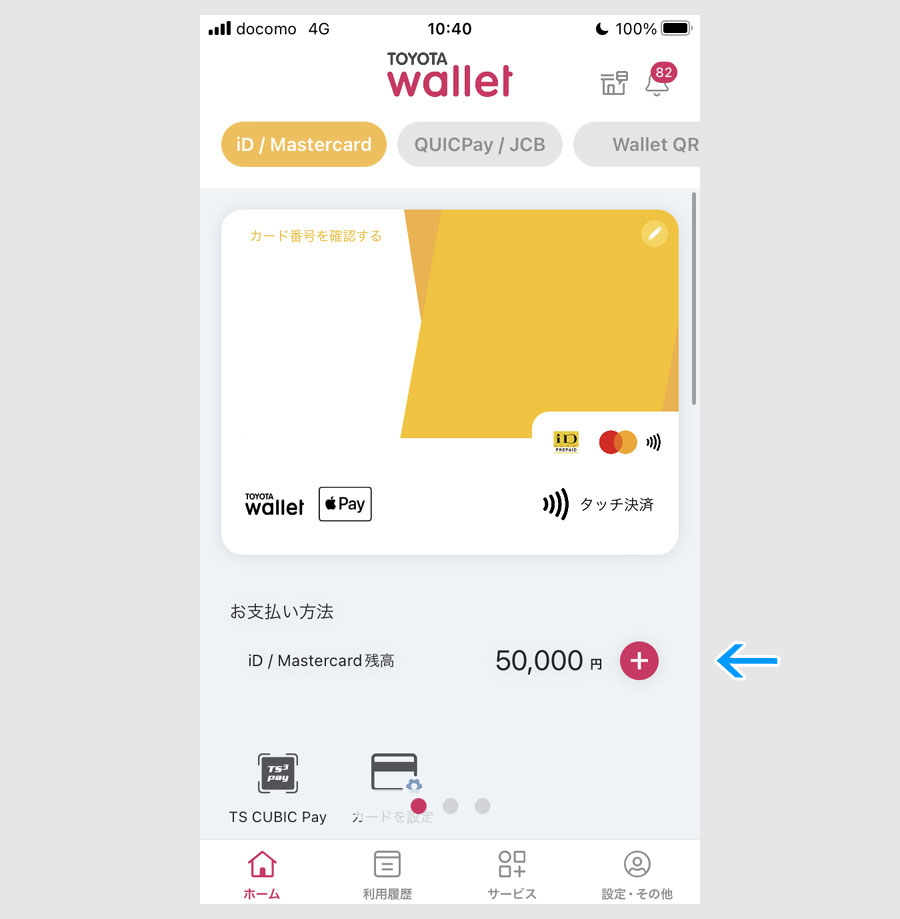
ANA Payの本人確認が済んでいない場合は、2万円チャージして、別の日にチャージをして、残高が50000円とします。
TOYOTAウォレットの1回の残高上限は5万円ですが、1日・1か月あたりの上限は30万円までになります。
Amazonギフトカードにチャージする場合は、5万円チャージして、残高を0円にしてから、また残高を5万円にする手順を繰り返します。
初回設定の一定期間(1〜2日程度)は、1日あたり5万円の上限が適用されます。
一般的なチャージできないケース
クレジットカードがチャージに使えない理由としては、3Dセキュアの設定かカード会社での安全対策によることが多いです。
三井住友カードの場合、3DセキュアはVpassのログインパスワードで行いますが、初回は登録できないことがあります。
理由のひとつとしては、三井住友カードの不正利用検知システムで、止められたためで、その場合、登録アドレスにご利用確認のメールが来てますので、メールのリンクから回答します。
ご自身のご利用ですか?に「はい」のチェックを入れて回答することで、制限は解除され、登録後チャージ可能となります。
また、1日に登録カードを変更できる回数は、3回程度が上限となっています。
ANA Payでチャージできない場合
ANA Payでチャージできない理由として、TOYOTAウォレット残高は、3Dセキュアの設定されたクレジットカードでしかチャージできない仕様になっていて、ANA Payがクレジットカードではなく、バーチャルカードであることが考えられます。
チャージできている理由として、ANAバーチャルカードが本人認証できる仕組みであることと、両方とも三井住友関連のアプリなので、利用状況で「通し」の状態が生じているのではないかと、個人的には理解しています。
そのため、Wi-Fiを使わないでキャリア回線を使った方が、セキュリティレベルは高いため、チャージできる確率は高くなります。
チャージできない場合も、8月31日までのキャンペーン期間中は、ANA Payで直接Amazonギフトカードをチャージすることで、800マイルの還元が獲得できます。
詳しい内容は、こちらの記事で紹介しています。
ステップ4:TOYOTAウォレットをAmazonに登録
次に、Amazonの支払い方法に、TOYOTAウォレットのiD / Mastercardのカード情報をを追加します。
Amazonで利用する前に、TOYOTA Walletのカード番号等の情報を確認しておきます。
TOYOTA Walletのカード情報を確認
TOYOTA Walletのホーム画面です。
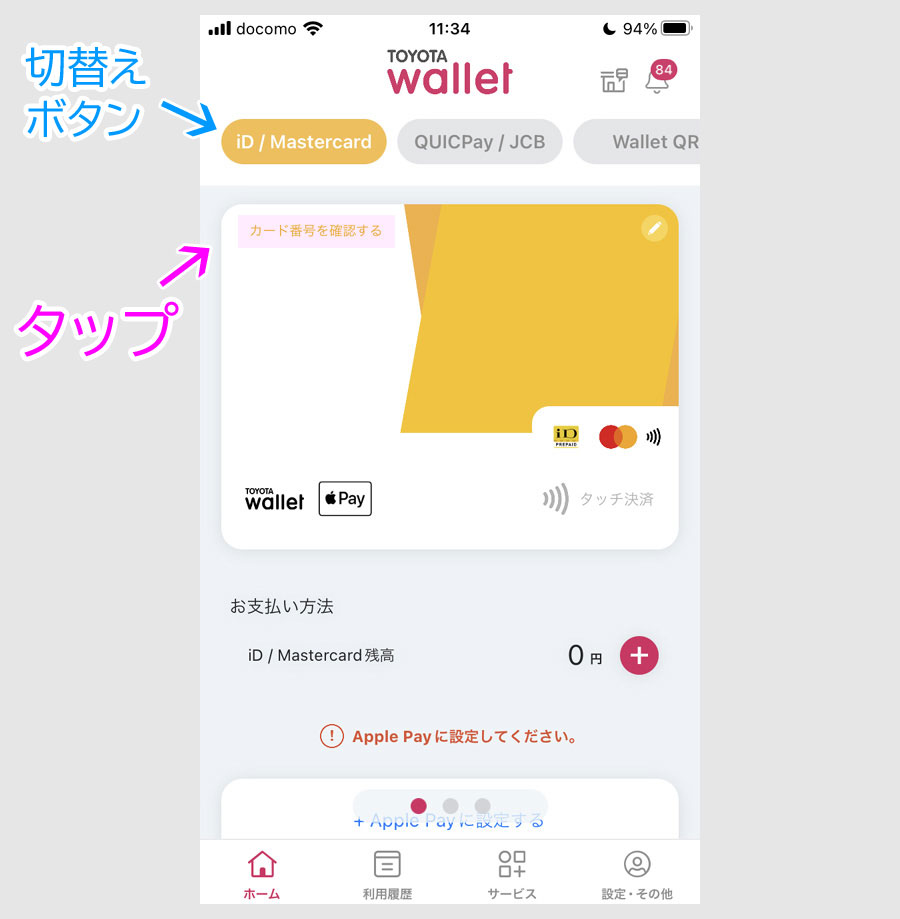
画面上部に、登録した各決済の切替えボタンがあり、ボタンをタップすることで、使う決済に切替えます。
オンラインショッピングで利用するためには、iD / Mastercardのカード番号の確認します。
iD / Mastercardの画面にした状態で、「カード番号を確認する」の文字リンクをタップします。(初回は、6桁の決済用パスコードを設定する必要があります。)
タップ後の画面です。
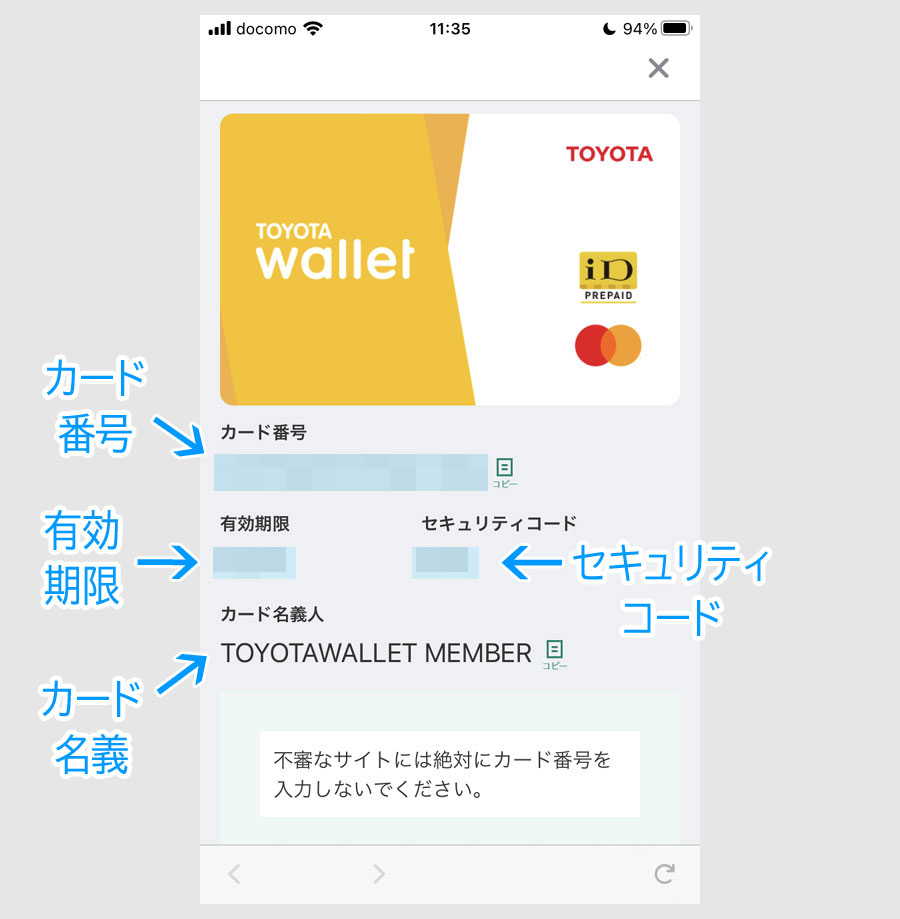
Amazonで使うカード番号等のカード情報が表示されています。
Amazonでは、カード番号、有効期限、カード名義人「 TOYOTAWALLET MEMBER 」を使います。
表示されたカード番号とカード名義人は、コピーアイコンをタップすることで、コピー&ペーストでも使えます。
また、このカード番号は、Apple Pay設定の電話認証でも必要になります。
アマゾンのトップページにアクセスします。(アプリ画面での事例になります。)
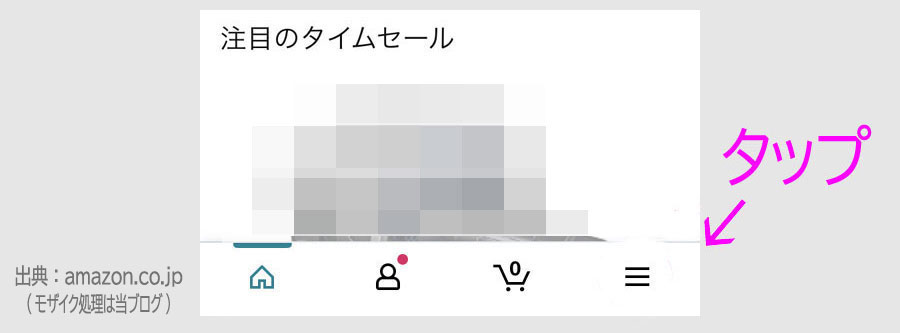
画面右下の三本線メニューをタップします。(パソコンは右上の自分の名前の部分)
次の画面です。
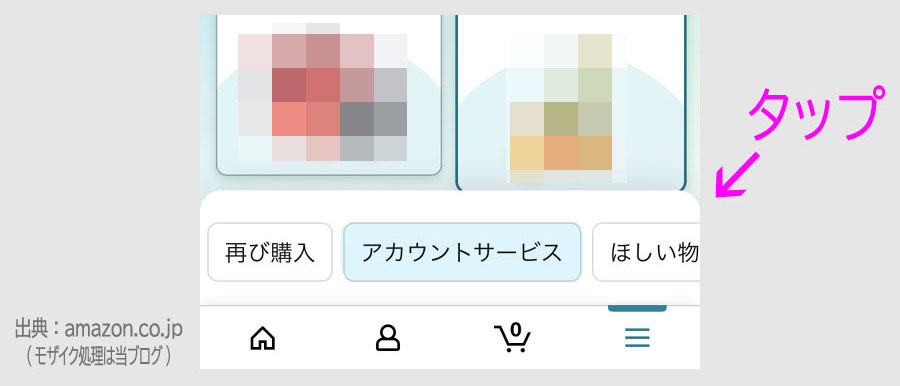
「アカウントサービス」ボタンをタップします。(現在は、アイコンになっています。)
タップ後の画面です。
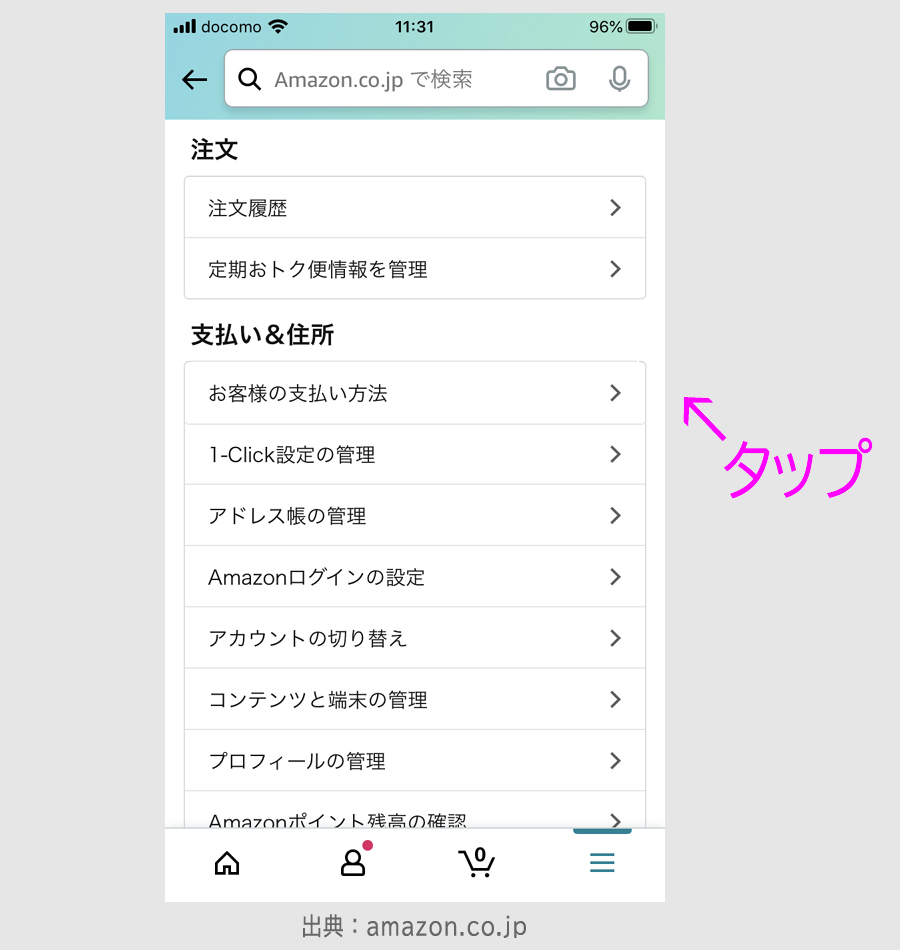
「お客様のお支払い方法」ボタンをタップします。
次の画面です。
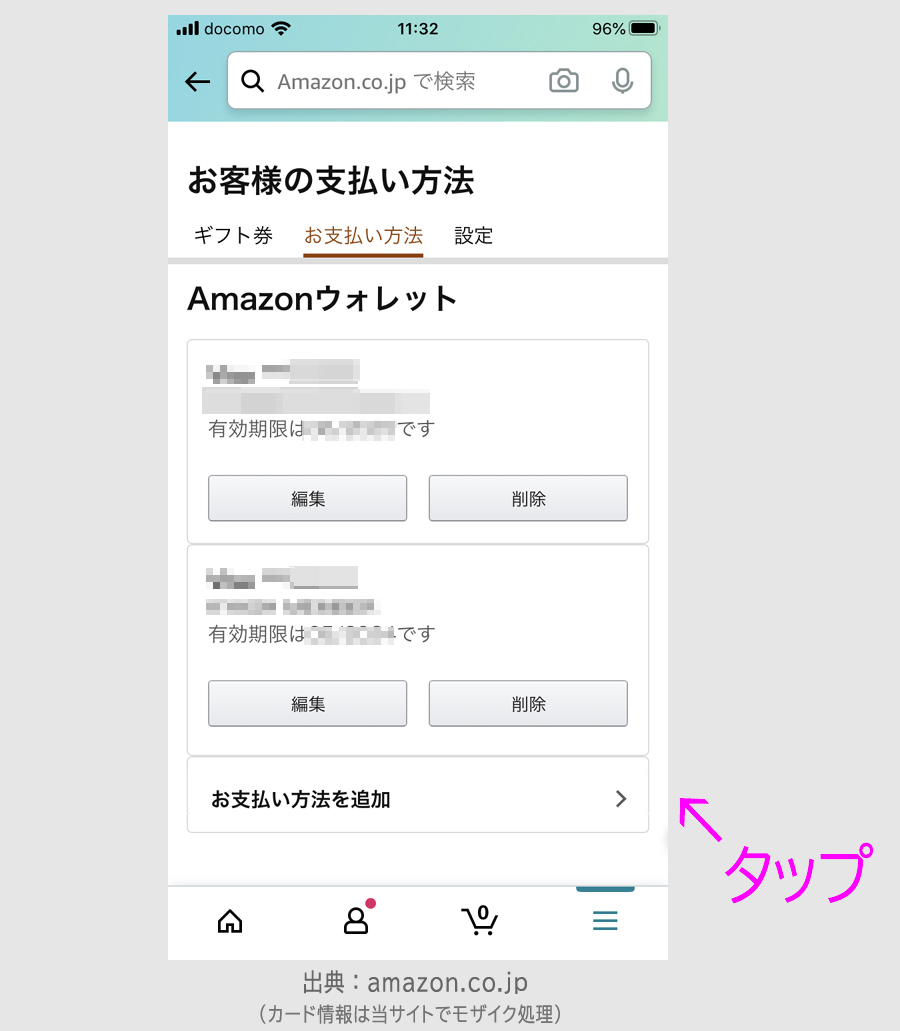
画面の下の方にある「お支払い方法を追加」をタップします。
タップ後の画面です。
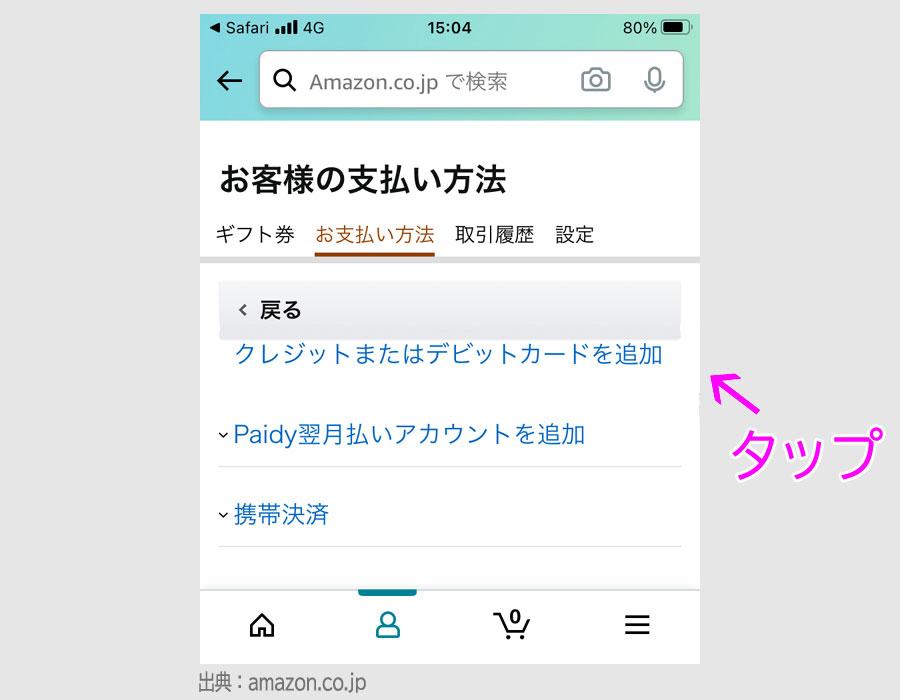
クレジットまたはデビットカードを追加をタップします。
次の画面で、iD / Mastercardの情報を入力します。
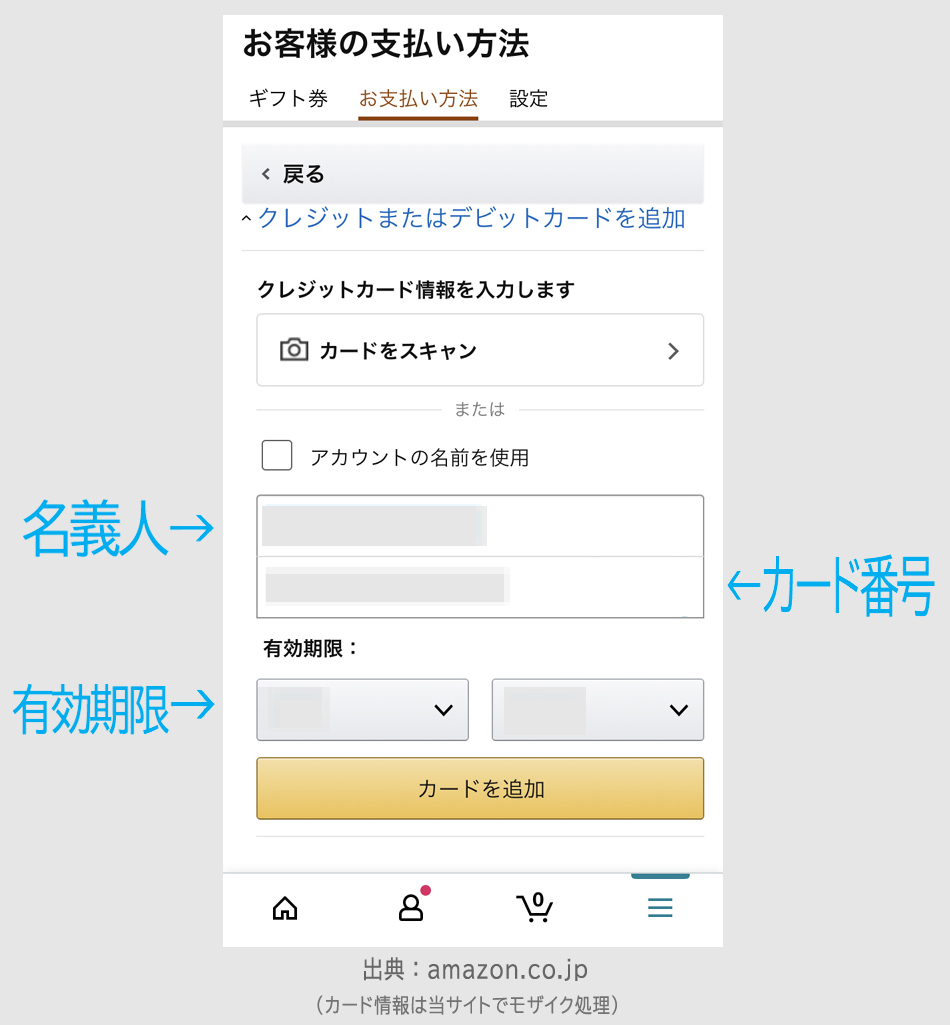
まず、「アカウント上の名前を使用」にチェックが入っていましたら、外します。
決済の名義人は、iD / Mastercardの「 TOYOTAWALLET MEMBER 」を使います。
iD / Mastercardのカード番号を入力します。(※TOYOTAWALLET画面のコピペが使えます。)
有効期限もカード表面に書かれていますので、カード情報にあわせてから、「カードを追加」ボタンをタップします。
Amazonの登録に使うのは、名前とカード番号と有効期限の3つになります。
次の画面で、請求先住所の確認があり、続く画面で、iD / Mastercardが支払い方法として追加されたことが確認できます。
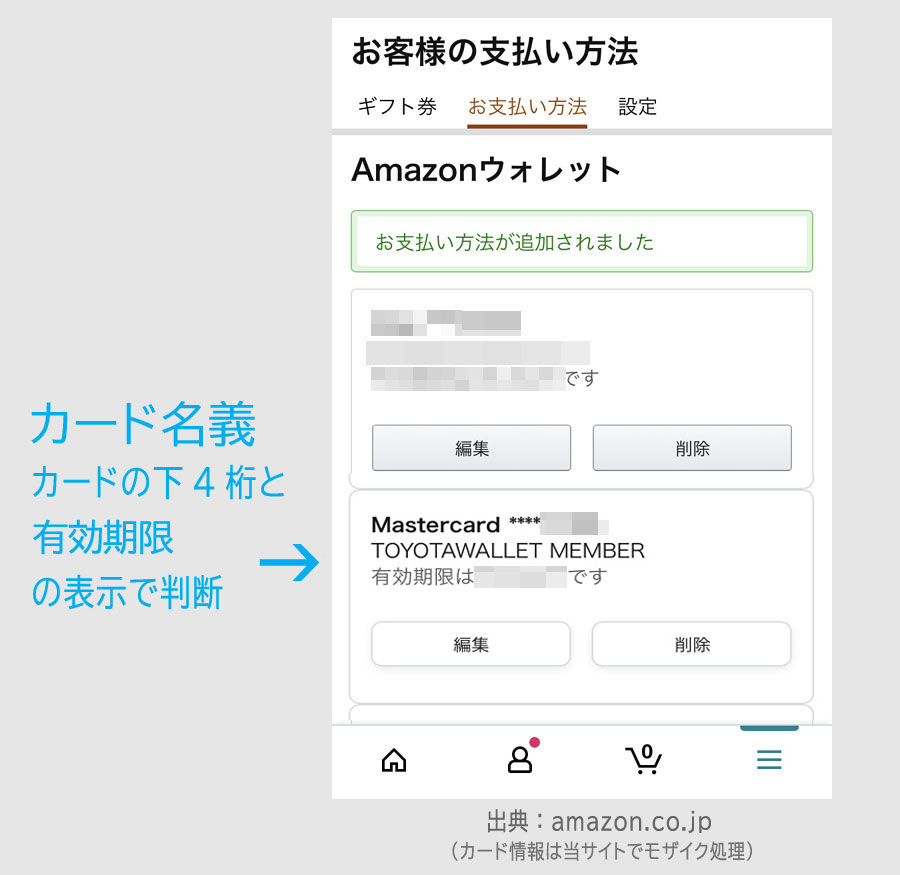
Mastercard支払いカードが複数ある場合は、名義人やカード番号下4桁と有効期限で、iD / Mastercardを確認します。
TOYOTAWALLETの場合は、名義人の表示ですぐに分かります。
ステップ5:Amazonギフトカードをチャージ
最後に、TOYOTAウォレットでAmazonギフトカードにチャージします。
まず、Amazonギフトカード(チャージタイプ)のページにアクセスします。
こちらです。
アクセスすると、Amazonギフトカードのチャージ画面がでます。
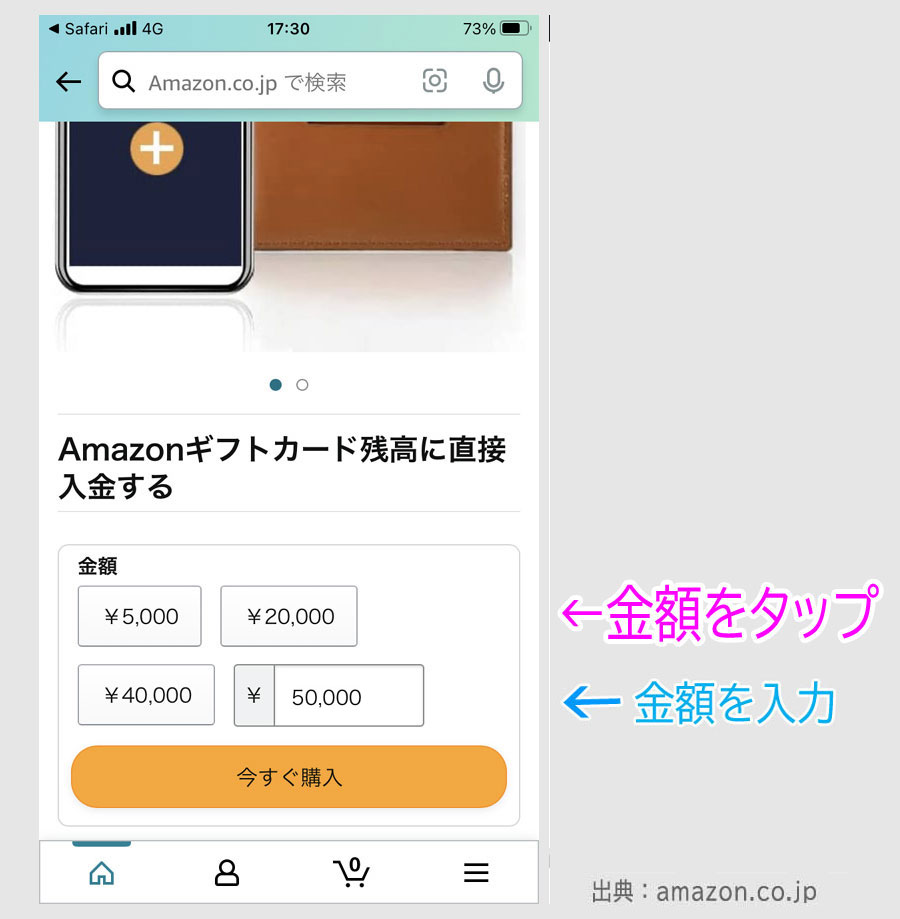
ボタンでチャージする金額が選べるようになっています。
入力欄では、1円単位で好きな金額を入力できます。(15円~50万円の範囲)
この事例では、iD / Mastercard残高の50000円をチャージします。
50000円を入力後、「今すぐ購入」ボタンをタップします。
タップ後は、支払い方法の選択画面になります。
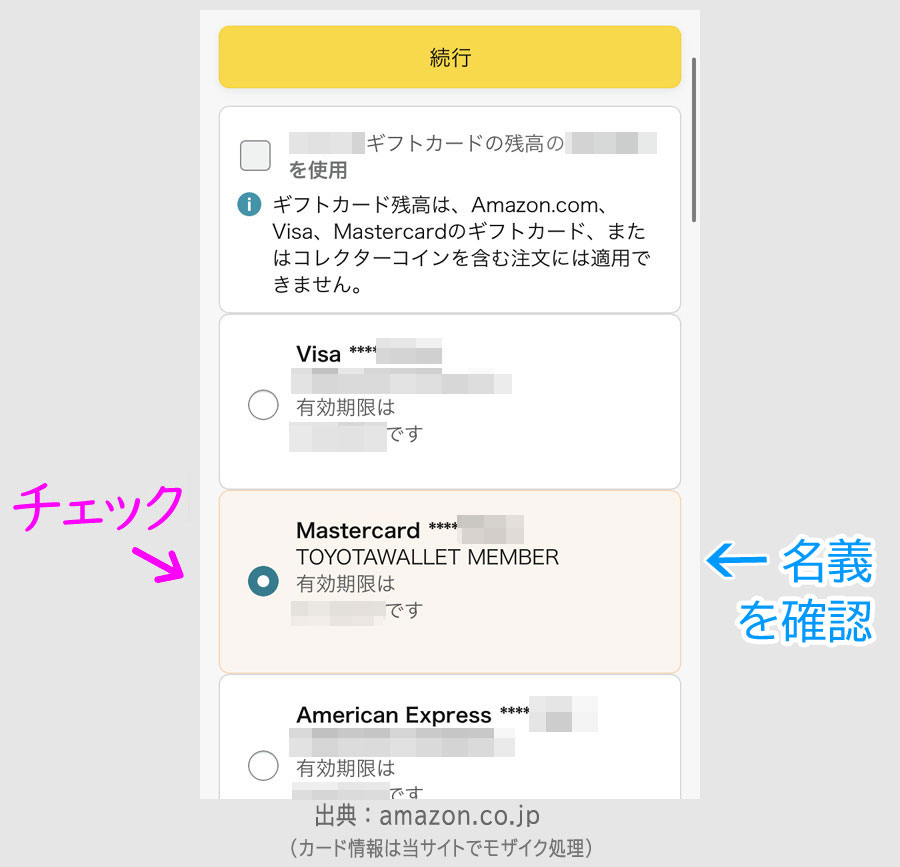
ここで、TOYOTAWALLETのカードにチェックを入れます。
名義名や下4桁は表示されていますので、それで確認できます。
(初回利用時は、チェックを入れますと、再度、カード番号の入力を求められます。)
カードを登録していない場合でも、この画面下にある「新しいお支払い方法を追加」ボタンからも登録できます。
画面の上部にある続行ボタンをタップします。
タップ後の画面です。
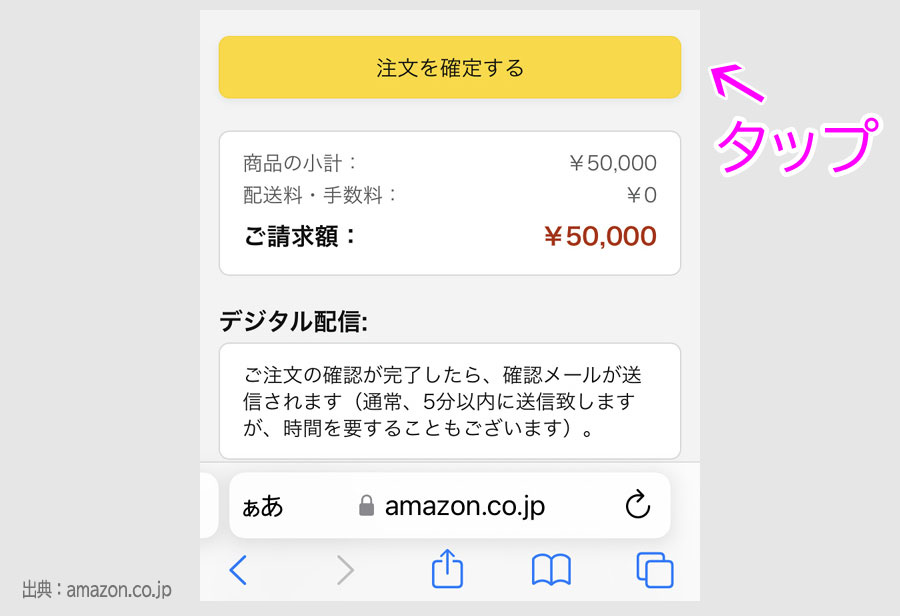
注文を確定するボタンをタップします。
タップ後の画面です。
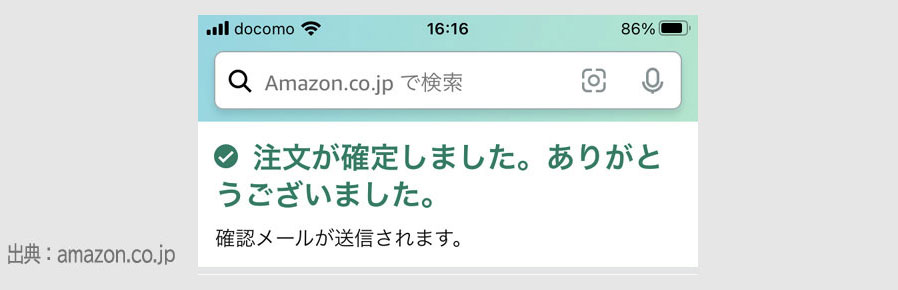
注文確定画面です。
少しすると、残高にチャージされます。(少し時間がかかる場合があります。)
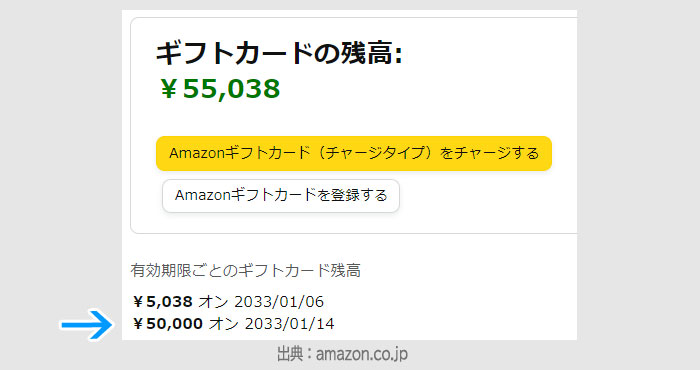
残高がチャージした5,0000円分だけ増えています。
TOYOTA Walletの残高も確認します。
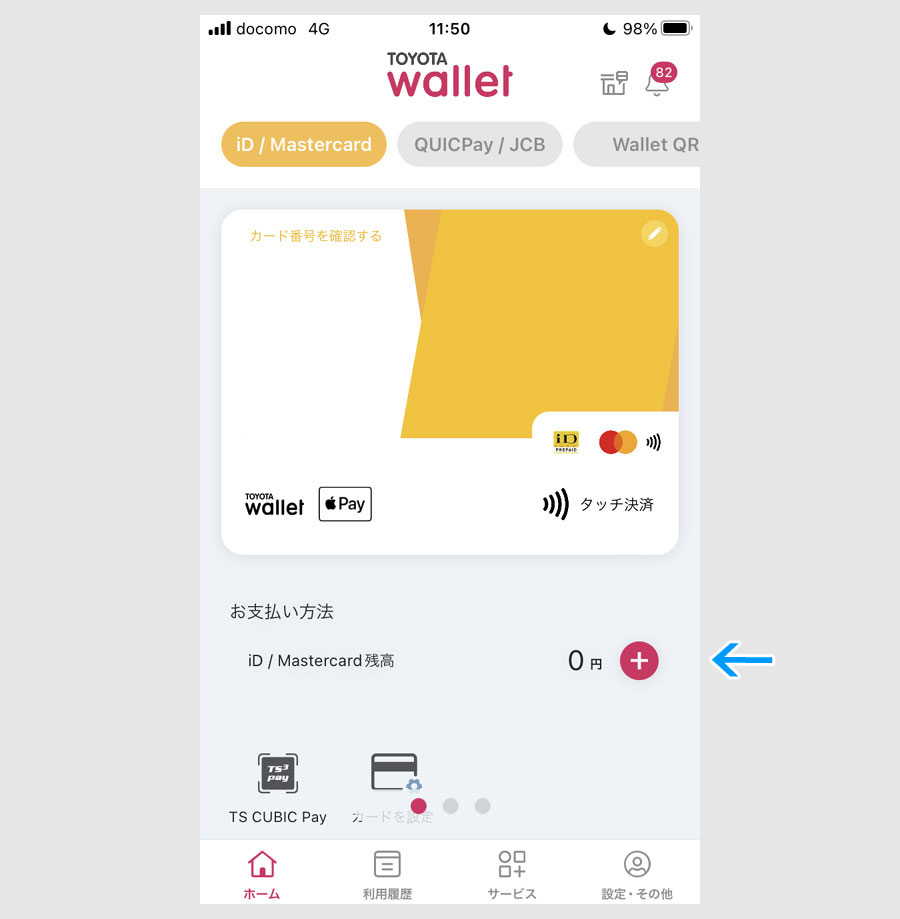
残高が0になっています。(50000円以上チャージする場合は、ステップ2からの手順を繰り返します。)
Amazonギフトカードは、こちらからチャージできます。
Amazonギフトカード キャンペーンまとめ
対象者限定のキャンペーンになりますが、Amaoznギフトカードに現金で5000円以上チャージすると、1000円分のボーナスがもらえるオファーがあります。
初回限定ですが、5000円の商品ですと、実質20%還元となります。
こちらのページにアクセスすると、対象かどうか分かります。
こちらの記事で、詳しい内容を紹介しています。
また、その他のAmazonギフトカード キャンペーンは、こちらのまとめ記事で紹介しています。
以降は、Amazonギフトカードをお得に入手できる現在開催中の主なキャンペーンです。
Amazon Pay 5000円利用等でギフト券1000円分(対象者)→ NEW

Amazon Payのキャンペーンですが、対象者の方は、Amazon Payの支払いをJCBカードをデフォルト設定にして、5000円以上利用するとAmazonギフト券1000円分がもらえます。
概要
- 期間:2/1~2/29
- JCBカードを支払いのデフォルトに設定(6/1まで)
- Amazon Payを5000円以上利用でAmazonギフト1000円分
- エントリー制
こちらのページにアクセスして、エントリーするボタンが出れば対象です。
↓特設ページ
Amazon.co.jp: ギフトカード購入で500ポイントプレゼント
対象者の方は、特設ページのキャンペーンにエントリーするボタンをタップしてから利用します。
TOYOTA WalletでAmazonギフト券 計2%還元チャージ
お使いのクレジットカードで、Amazonギフト券をチャージすることで、カードポイントがつきますが、TOYOTA Wallet(トヨタウォレット)を経由することで、還元率を+1%上乗せすることができます。
1%還元のカードの場合、計2%還元でチャージすることができます。(※初回は5000円以上チャージで1000円分もらえます。)
利用ポイントが、キャッシュバックで残高に還元されるため、この残高を使って再度、Amazonギフトカードにチャージできるメリットがあります。
詳しい内容は、こちらの記事で紹介しています。
ANA PayでAmazonギフト券を17.1%還元上乗せチャージ

利用するキャンペーンの概要です。
概要
- 期間:11/7~2/29
- ①ANA Pay新規登録3000円以上利用で500マイル
- ②ANAカードで5千円チャージで300マイル
- ③ANAカード(JCB)新規入会で3万以上チャージで4200マイル
- ①はバーチャルプリペイドカード利用も対象
ANA Payでの利用は、バーチャルプリペイドカードでの決済分も対象と、キャンペーンページに明記されているため、Amazonギフトカードのチャージも対象です。
もらったマイルは、スマホ決済のiDやVisaのタッチで使えます。
参加手順
- ANAマイレージクラブ入会
- アプリダウンロードとログイン
- ANA Pay登録
- エントリー(参加登録)
↓キャンペーン詳細
コード払い機能登場!ANA Payで最大5,000マイルプレゼント
ANAカードをお持ちでない場合でも、ANA Payが新規登録の場合、①のANA Pay3000円以上利用で500マイルは獲得できます。
ANA Payを3000円利用で、500マイル獲得で16.6%還元となり、ANA Payの利用ポイントが0.5%還元あるため、あわせて17.1%還元となります。
ANA Pay残高は、クレジットカードでチャージできるため、お使いのカードポイントに17.1%還元が上乗せされるかたちになります。
詳しい内容は、こちらの記事で紹介しています。
ファミペイ経由で4.5%還元上乗せチャージ(JCB)

6月からの4のつく日は、ファミペイバーチャルカードで計4.5%還元となるキャンペーンが開催され、JCBカードは、Amazon利用で計4.5%の上乗せが可能となっています。
概要
- 期間:4のつく日(4日、14日、24日)
- ファミペイバーチャルカードで+4%還元
- Amazon、楽天、その他JCB加盟店
- 上限:500P(利用は12500円まで)
- Apple Pay、Google Pay対象外
- 計4.5%(基本ポイント0.5%)
- 毎月エントリー制
↓詳細
毎月4、14、24日はECの日 ネットでおトクにお買い物!キャンペーン
このキャンペーンを利用して、Amazonギフトカードを含むAmazon利用は、JCBのクレジットカードポイントに+4.5%還元が上乗せ可能となっています。
詳しい内容は、こちらの記事で紹介しています。
高還元率ルートでギフトカードをチャージする方法
複数のキャッシュレスを併用した高還元率ルートでチャージしても、Amazonギフトカードをお得に入手することができます。
Amazonで利用できる高還元率ルートまとめを、こちらの記事で紹介しています。
Amazonギフトカードは、日常的に使えますし、有効期間10年あるため、貯めておくこともできるため、チャージしておくと無駄になるということはありません。
お得キャンペーン情報
注目のお得キャンペーンやAmazonの特別オファーを紹介しています。
Amazon新生活SALE(3/1~3/5)

3月1日から5日までの5日間、Amazon新生活SALEが開催されます。
開始時間までは、セール予告品をチェックすることができます。パンパースもセール予告に上がっています。
ポイントアップキャンペーンの概要です。
概要
- 期間:3/1 9:00~3/5
- 通常商品:最大4.5%還元
- タイムセール対象商品:最大10%還元
- 還元上限:5000P
- 合計1万円以上がポイントアップの対象
タイムセール対象商品として、家電等の新生活関連品の還元率が+4.5%上乗せされます。
ポイントアップキャンペーンは、こちらからエントリーできます。
LPYプレミアム登録で10000円相当がもらえる(~3/31)

3月31日まで、ヤフープレミアム会員がLPYプレミアム会員にアップグレードし、登録で会費3ヶ月無料と最大10000円分がもらえるキャンペーン中です。
概要
- 期間:2/7~3/31
- 対象の方が会員登録
- ヤフーIDとラインID連携
- 3ヶ月無料(月額508円)
- 特典10000円相当
特典内容
| 入会から3ヶ月間 | 備考 | |
|---|---|---|
| LYP会費 | 3ヶ月無料 | 月額508円 |
| PayPayポイント | 4000円分 | 入会翌月末に付与 |
| ヤフーショッピング3000円オフクーポン | 2枚(30日有効) | 申込み時に付与 / 3001円以上で利用可 |
| 特典計 | 会費1524円分+10000円相当 | 合計1万1524円相当 |
無料期間中に1万円相当が使えるのがポイントです。
特設ページにアクセスして、最大3ヶ月無料でお試しボタンが出ると対象です。
↓特設ページ
LPYプレミアム会員 最大3ヶ月無料+1万円相当(~3/31)
詳しい申込手順は、こちらの記事で紹介しています。
Amazonオーディブル 2ヶ月無料(~2/29)

Amazonオーディブルは、ベストセラー等の人気書籍が音声で聴けるサービスです。
これまでは、オーディオブックが1ヶ月に1冊聴ける仕組みでしたが、現在は、聴き放題となっています。
現在、プライム会員でなくても、2ヶ月無料のオファーが出ています。(2月29日まで)
こちらのページからログインして、2ヶ月間の無料体験を試すボタンが出ますと、2ヶ月無料で申し込むことができます。
Audible (オーディブル) 会員登録 | 【2ヶ月無料体験】
いつでも退会できて、無料期間中に解約すると料金はかかりません。
関連記事
スポンサーリンク